Introducción
Las funciones de Cisco Email Security Appliance (ESA) le permiten configurar y administrar varios dispositivos a la vez para ofrecer fiabilidad, flexibilidad y escalabilidad, y además le permiten gestionar de forma global al tiempo que cumple con las políticas locales, etc.
Configurar ESA
ESA se puede configurar en 3 niveles diferentes:
1. Máquina
2. Grupo
3. Clúster
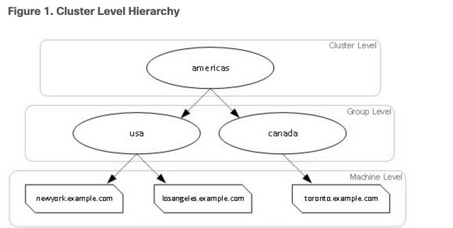
Clúster
Un clúster consta de un conjunto de máquinas con información de configuración común. Dentro de cada clúster, los dispositivos se pueden dividir en grupos de máquinas, donde una sola máquina puede ser miembro de un solo grupo a la vez.
Los clústeres se implementan en una arquitectura de igual a igual, sin relación primaria/secundaria. Puede iniciar sesión en cualquier equipo para controlar y administrar todo el clúster o grupo. Esto permite que el administrador configure los diferentes elementos del sistema en todo el clúster, en todo el grupo o por máquina, en función de sus propias agrupaciones lógicas.
Grupo
Puede configurar los dispositivos y enlazarlos a diferentes grupos. Uno o varios grupos se pueden configurar en el dispositivo. Cada configuración de nivel de grupo se puede modificar por separado dentro de un conjunto de clústeres.
La configuración de nivel de grupo reemplaza la configuración de nivel de clúster y, en la configuración inicial, la configuración de grupo generalmente está vacía.
Máquina
Normalmente, los valores configurados en este nivel se aplican sólo a esa máquina específica. Reemplaza la configuración de nivel de grupo y de clúster. Hay una cierta configuración específica de la máquina como interfaz, claves de característica, servicios, etc.
¿Cómo se cambia entre los modos Cluster/Group/Machine?
GUI
1. Vaya a la GUI.
2. Abra cualquier configuración específica que desee editar. Por ejemplo, en la captura de pantalla dada, navegue hasta Políticas de correo entrante como se muestra en la imagen.
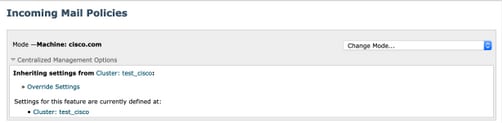
3. Utilice la opción Cambiar modo de la lista desplegable; puede elegir opciones para cambiar a diferentes modos para ver las configuraciones en estos niveles.
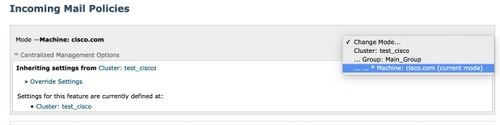
CLI
1. Inicie sesión en la CLI del equipo.
2. Utilice el comando clustermode para cambiar entre los niveles.
(Cluster test_cisco)> clustermode
Choose the configuration mode for subsequent changes.
1. Cluster
2. Group
3. Machine
[1]>
¿Cómo se agregan/modifican/eliminan parámetros en diferentes niveles?
GUI
1. Vaya a la GUI del dispositivo.
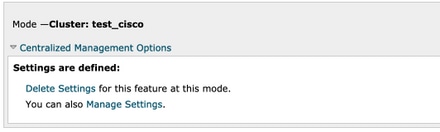
2. Verá opciones para Eliminar configuración y Administrar configuración.
3. Administrar configuración le ofrece opciones para Copiar/Mover la configuración de un nivel a otro.
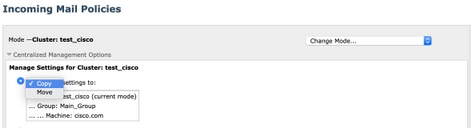
4. Puede seleccionar Copiar o Mover acciones para transferir fácilmente la configuración del nivel configurado actual al nivel deseado.
Por ejemplo: En la captura de pantalla dada, la configuración se define en el nivel de clúster, por lo que puede mover o copiar la configuración del clúster al nivel de grupo o al nivel de máquina.
5. Ahora puede modificar o agregar configuraciones adicionales si es necesario.
6. Para eliminar la configuración, simplemente puede hacer clic en la opción Delete Settings para borrar la configuración de un nivel determinado. Se le solicitará una ventana para confirmarla o cancelarla como se muestra en la imagen.
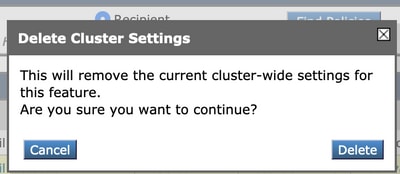
Nota: La configuración en el nivel de máquina toma la primera preferencia y reemplazará la configuración del grupo y del nivel de clúster. De manera similar, si la configuración definida en Grupo tomará preferencia y reemplazará la configuración de nivel de clúster.
CLI
1. Inicie sesión en CLI
2. Utilice los comandos específicos para realizar cambios.
(Machine cisco.com)> policyconfig
Would you like to configure Incoming Mail Policy or Outgoing Mail Policies or Match Headers Priority?
1. Incoming Mail Policies
2. Outgoing Mail Policies
3. Match Headers Priority
[1]>
What would you like to do?
1. Switch modes to edit at mode "Cluster test_cisco".
2. Start a new, empty configuration at the current mode (Machine cisco.com).
3. Copy settings from another cluster mode to the current mode (Machine cisco.com).
[1]>
3. Puede elegir entre las opciones solicitadas para modificar o agregar la configuración en el nivel de equipo/grupo/clúster.
4. Con el uso del comando clustermode, puede cambiar entre diferentes niveles y elegir modificar o copiar la configuración al nivel deseado.
5. Para ver la configuración en diferentes niveles para una configuración específica, puede utilizar el comando clustershow como se menciona aquí:
[]> clustershow
policyconfig Settings
=====================
Configured at mode:
Cluster: Yes
Group Main_Group: No
Machine cisco.com:
6. Puede utilizar el comando clusterset para realizar una de estas opciones.
[]> clusterset
You can copy the current settings of policyconfig to a group or a machine.
1. Copy To Group
2. Copy To Machine
3. Move To Group
4. Move To Machine
5. Delete From Cluster
[1]>
Información Relacionada
